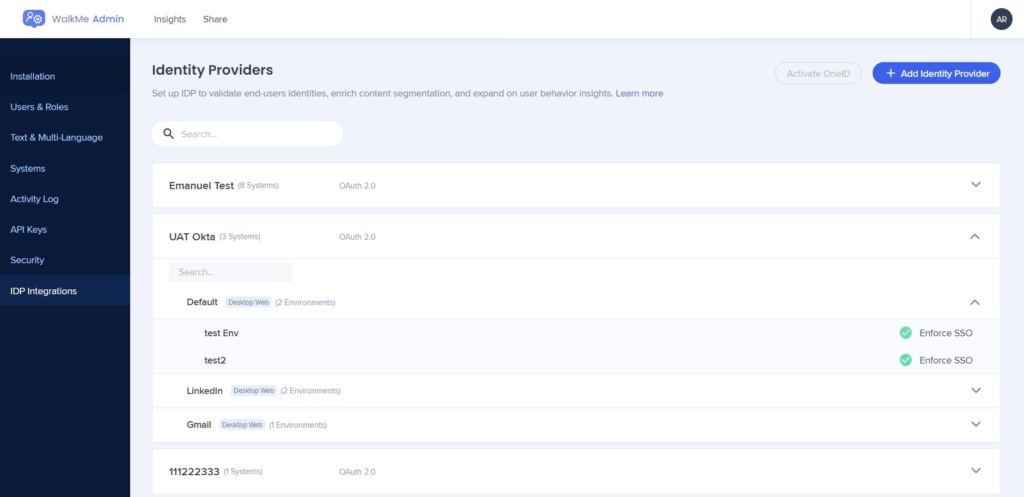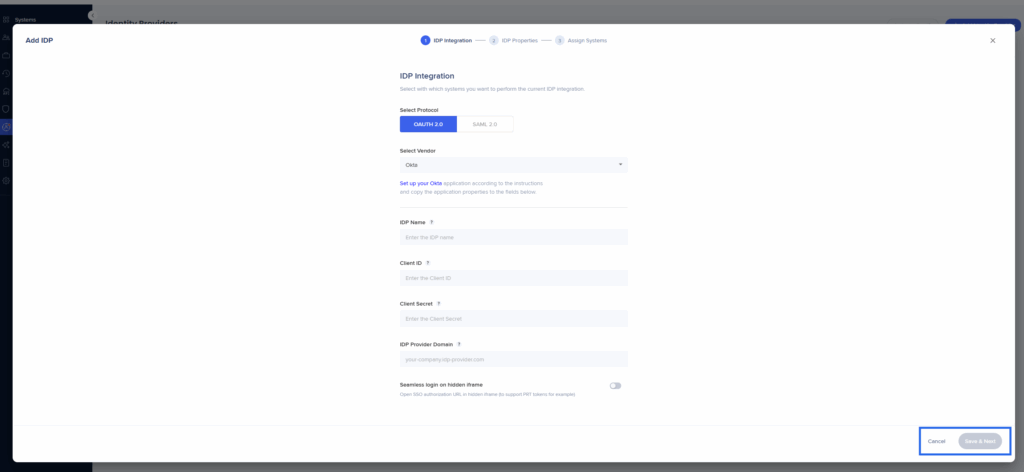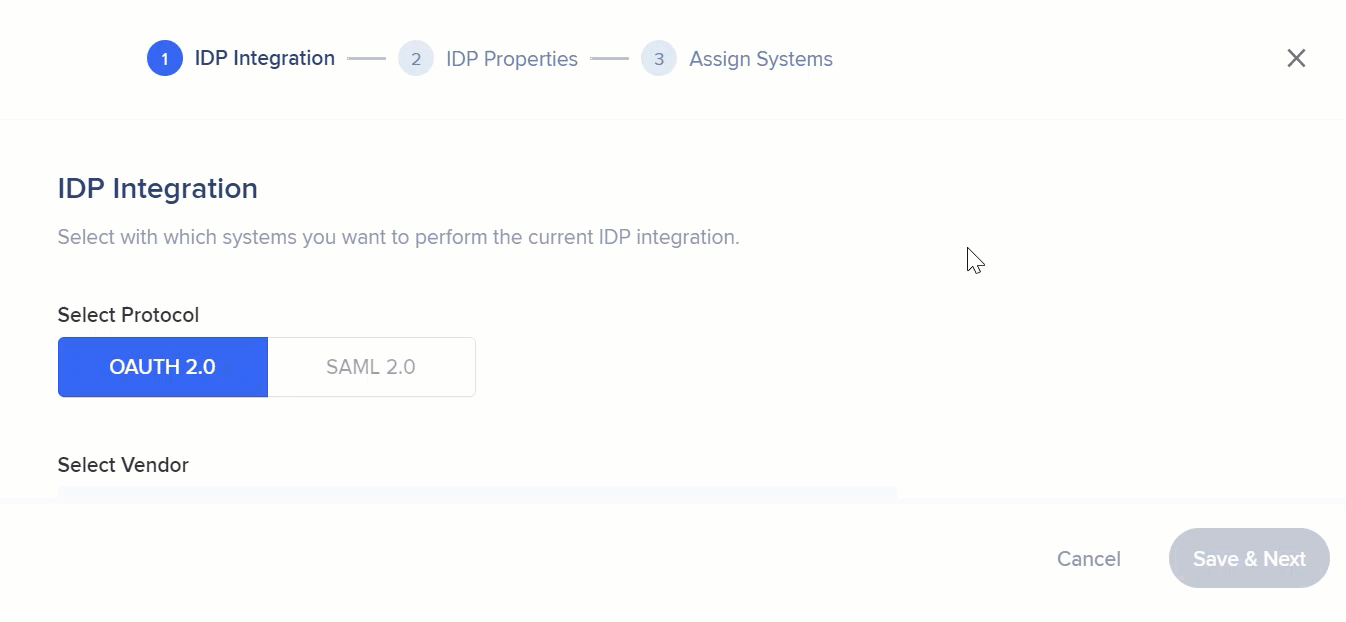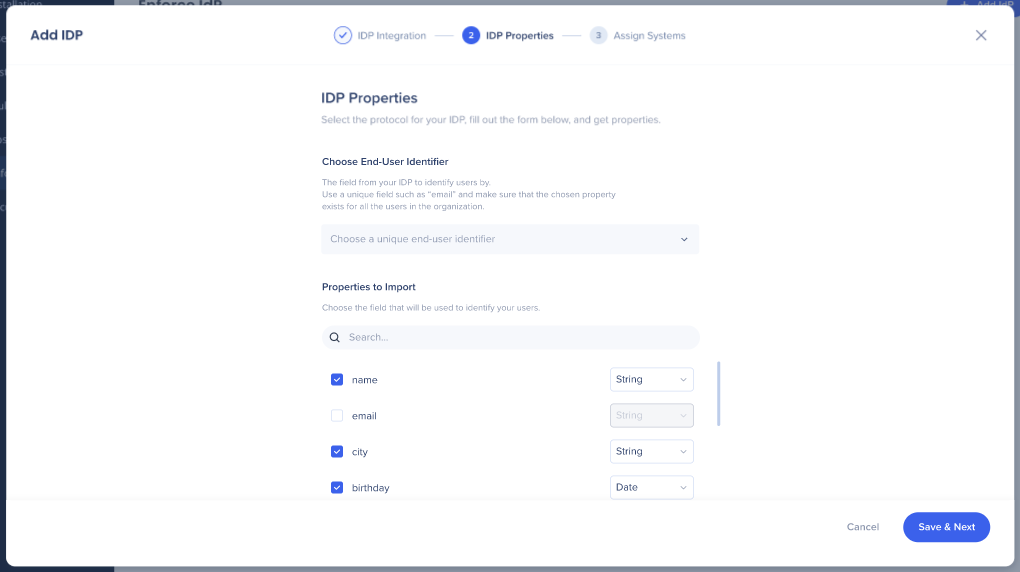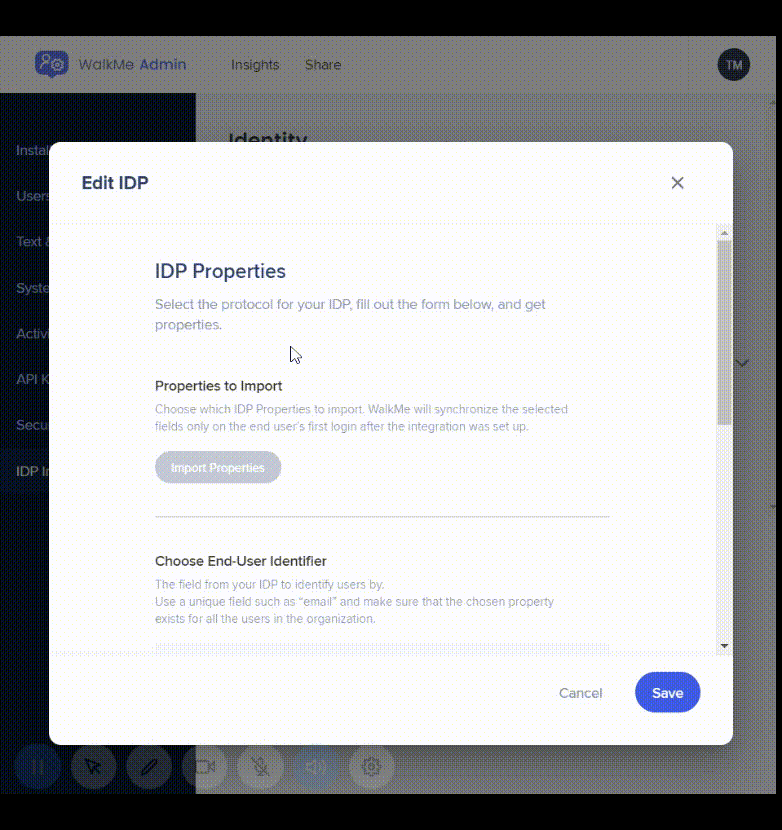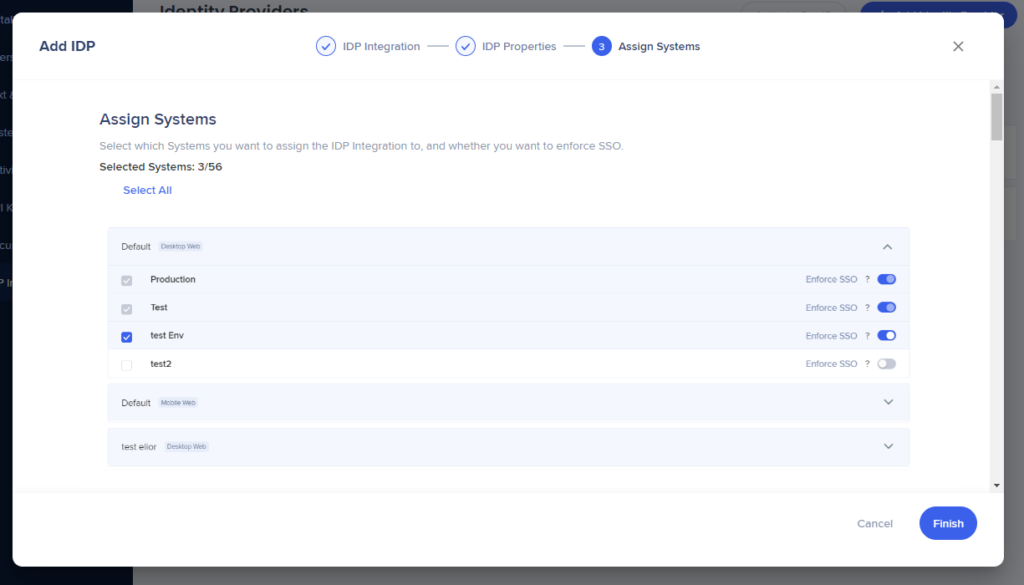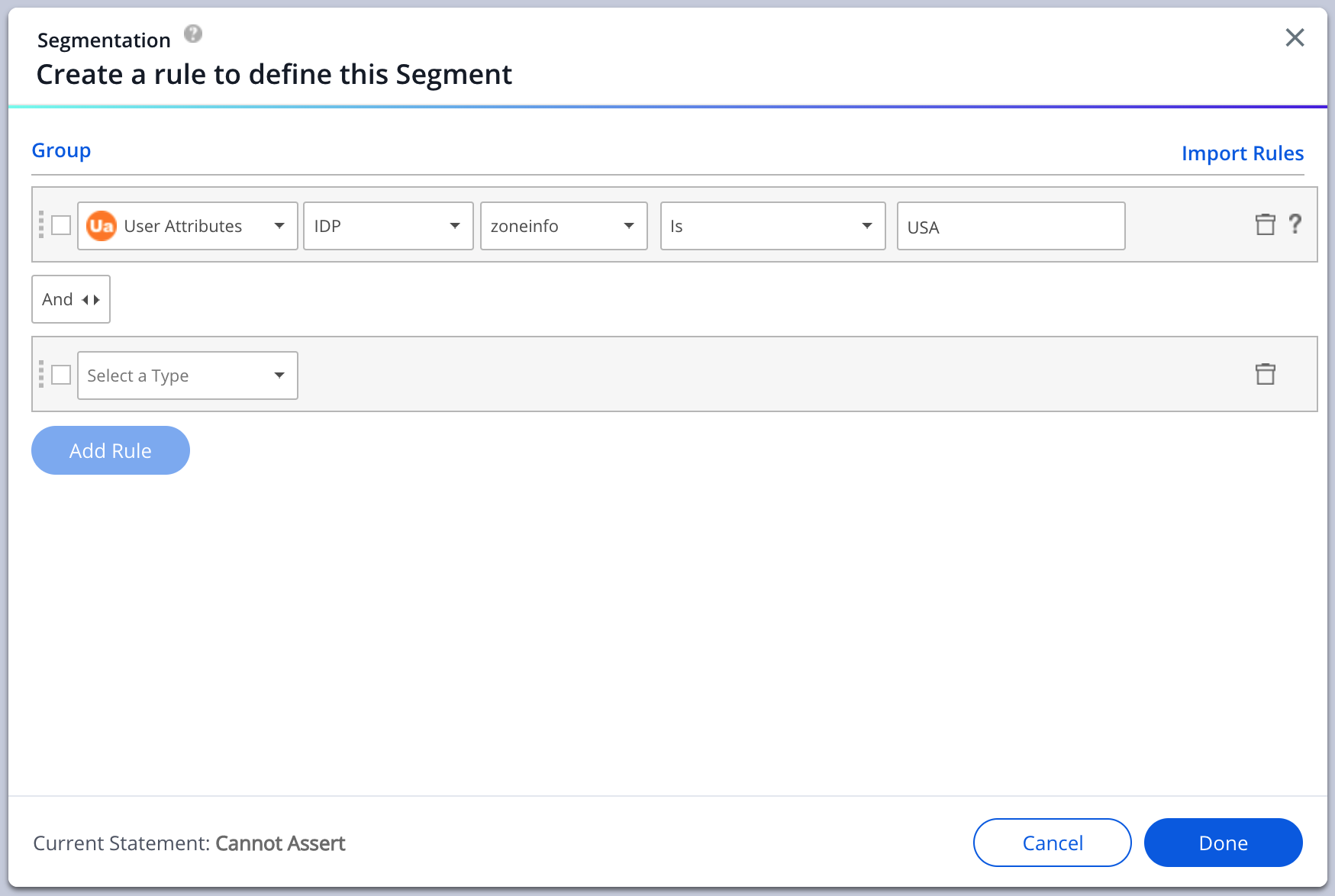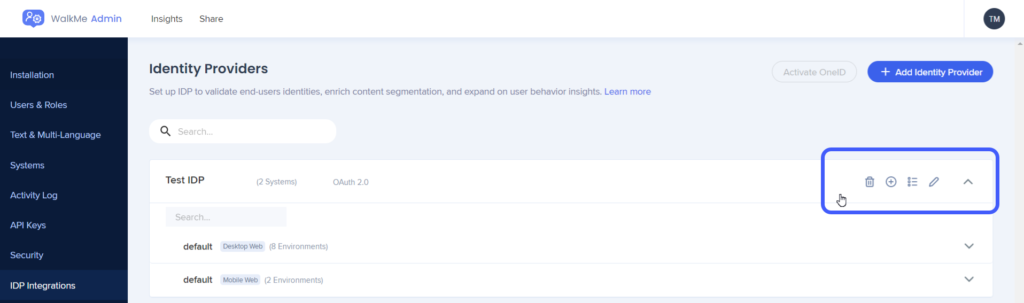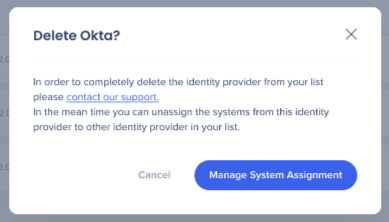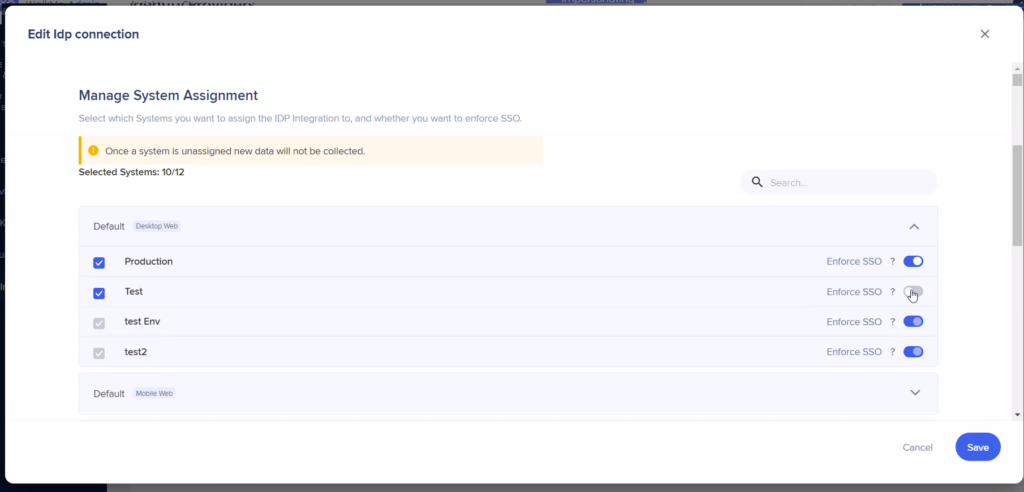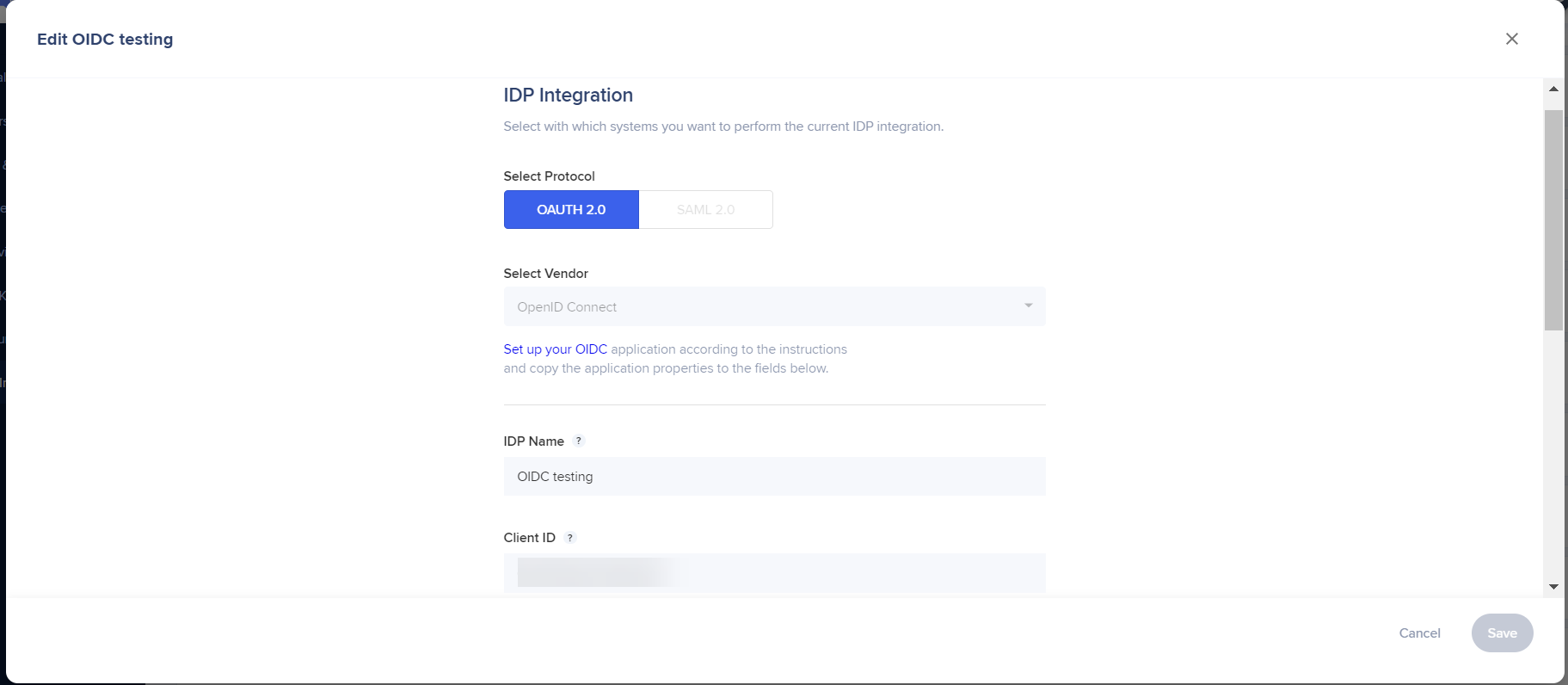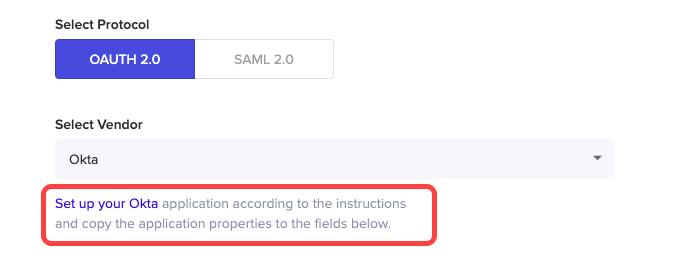Breve descripción general
Los proveedores de identidad almacenan y administran identidades digitales, proporcionando a las empresas una forma de administrar el acceso y los privilegios, al tiempo que mantienen altos estándares de seguridad.
La integración de IDP se puede utilizar para tomar esa información, validar la identidad de los usuarios finales, enriquecer las capacidades de segmentación de contenido y ampliar la supervisión del comportamiento de los usuarios. Proporcionar un ID de usuario fiable y seguro en cualquier sistema sin la necesidad de definir el ID de usuario único para cada sistema con diferentes variables.
El uso de IDP como identificador de usuario debería ser la solución ideal para todos los sistemas nuevos.
Se puede acceder a las integraciones de IDP desde el Centro de administración en admin.walkme.com.
Instituto de Adopción Digital 🎓
Casos de uso
- Hacer de la autenticación de IDP un requisito previo para presentar contenido de WalkMe
- Ampliar las capacidades de segmentación de contenido por parámetros de IDP, como región o departamento
- Garantizar un monitoreo de datos preciso en todos los sistemas
Añadir un proveedor de identidad
1. En la página Integraciones de IDP en el Centro de administración, haz clic en "+ Añadir proveedor de identidad"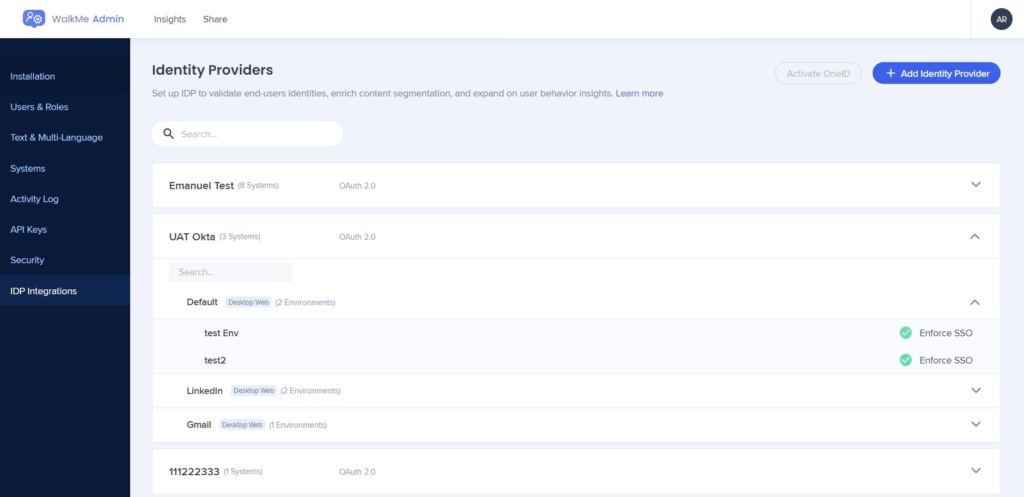
2. Selecciona OAuth 2.0 como tipo de protocolo
3. Proporciona los parámetros de configuración adecuados para la conexión
-
- Proveedor de IDP: selecciona un proveedor de la lista
- Nombre de IDP: Nombre de conexión
- ID de cliente: identificador público para aplicaciones
- Secreto del cliente: secreto conocido solo por la aplicación y el servidor de autorización
- Dominio del proveedor de IDP: Dominio de tu organización
-
Inicio de sesión sin problemas en el iframe oculto: para habilitarlo, activa el interruptor de inicio de sesión sin problemas en el iframe oculto
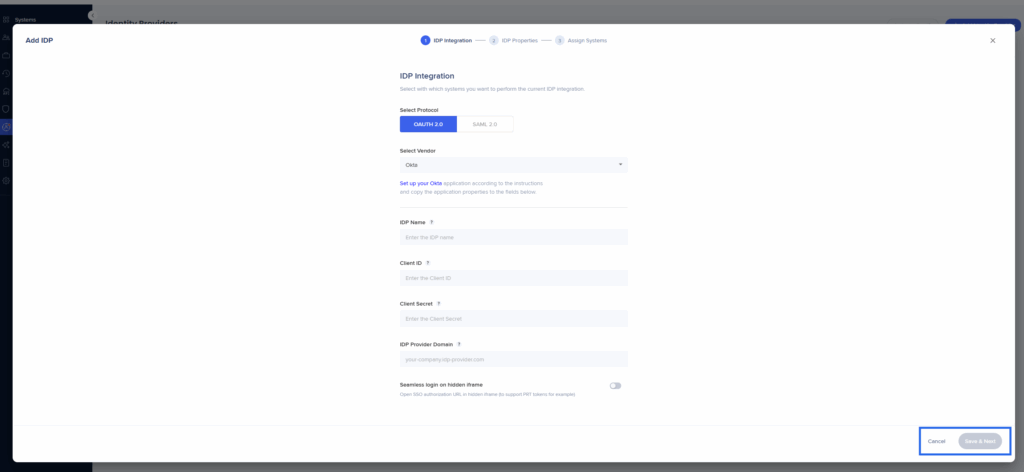
Los campos pueden variar dependiendo del proveedor de IDP seleccionado.
El inicio de sesión sin problemas en iframe oculto cambia el flujo de inicio de sesión oculto de utilizar Ajax a utilizar iframe para proveedores de identidad que requieren redireccionamientos.
- Para OpenID Connect:
- Proveedor de IDP: selecciona OpenID Connect de la lista de proveedores de OAuth2.0
- Nombre de IDP: Nombre de conexión
- ID de cliente: identificador público para aplicaciones
- Secreto del cliente: secreto conocido solo por la aplicación y el servidor de autorización
- URL de descubrimiento de proveedores de IDP
- Alcance del proveedor de IDP
- Política de seguridad de contenido
- Tu proveedor de IDP
- Utilizar el token de ID para obtener propiedades de usuarios finales: activa el interruptor para habilitarlo
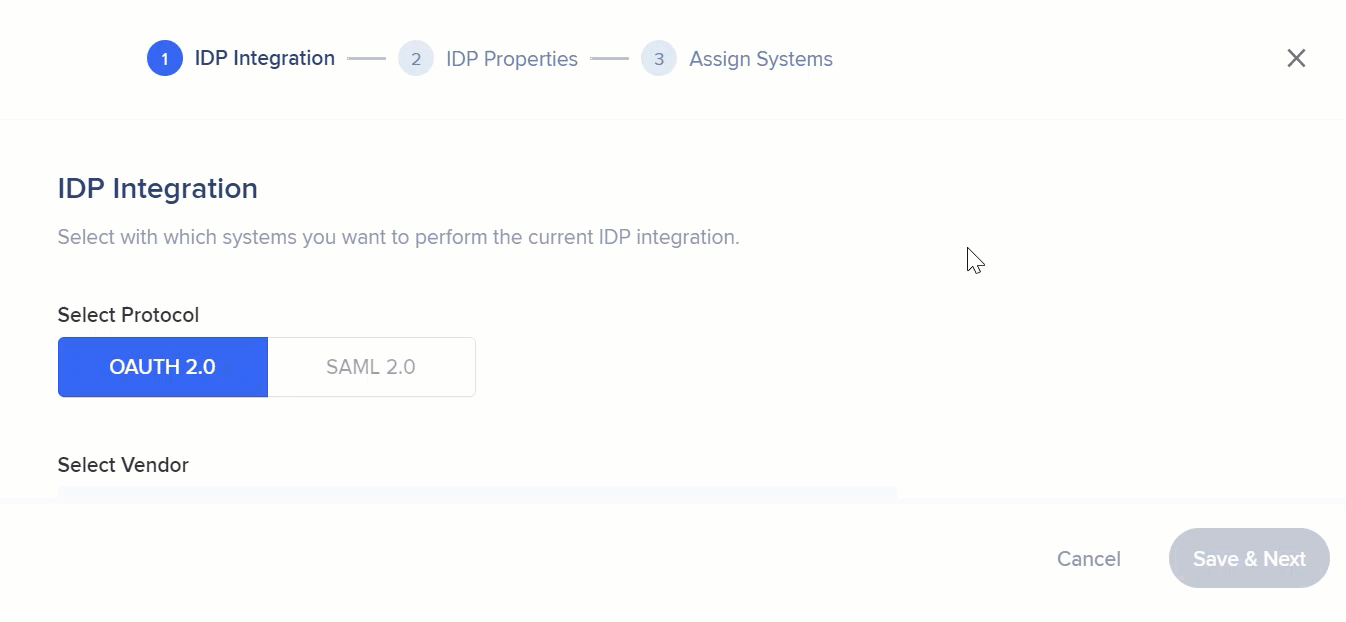
-
-
4. Haz clic en "Guardar y Continuar"
No se requiere una URL de cierre de sesión.
5. Elige un identificador único de usuario final para identificar a los usuarios por
Se requiere un identificador único.
6. Selecciona las propiedades deseadas y asegúrate de que se haya elegido el tipo de datos correcto:
-
- Cadena
- Número
- Fecha
El campo Identificador de usuario siempre se convertirá en un
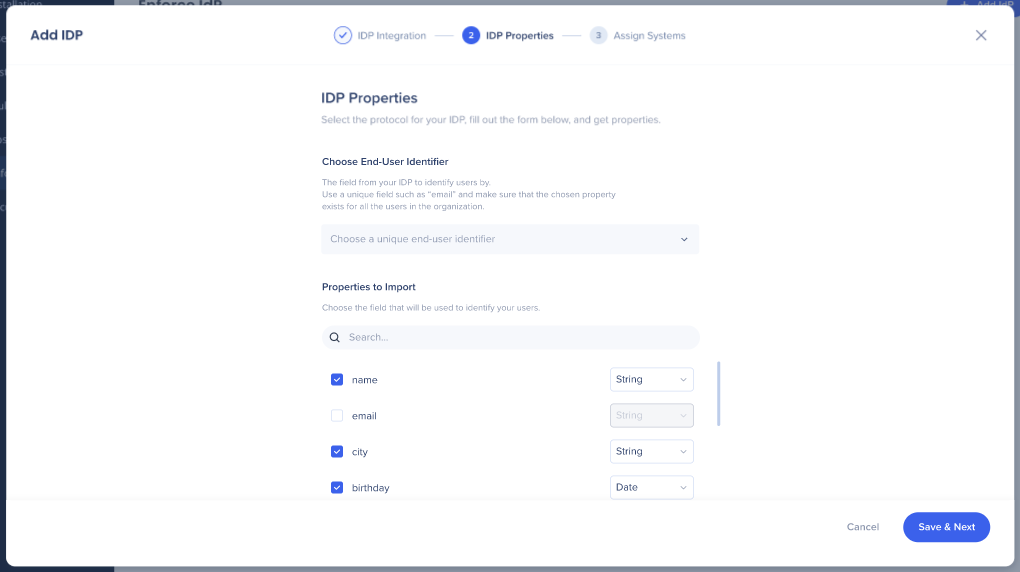
Consejo
- Para asegurarse de que el tipo de datos seleccionado sea adecuado, puedes pasar el cursor sobre el icono "i" y verificar el valor de esa propiedad
- Si el tipo de datos seleccionado no es adecuado para la propiedad, aparecerá un icono de advertencia naranja "!" que recomienda volver a utilizar el tipo de datos identificado
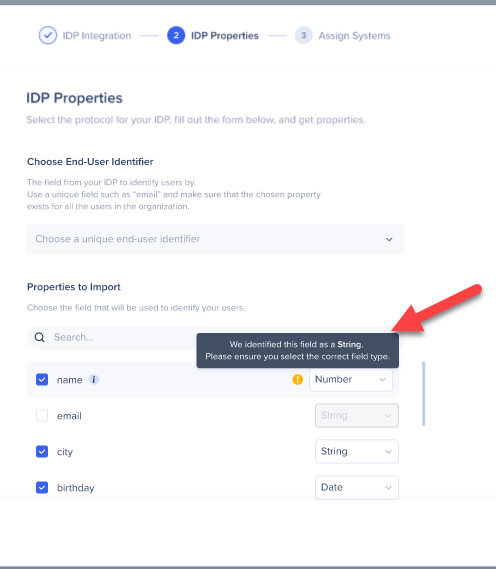
Puedes cambiar el nombre de cualquier propiedad seleccionada, ver su valor y nombre original, y volver a su valor original si se sobrescribe.
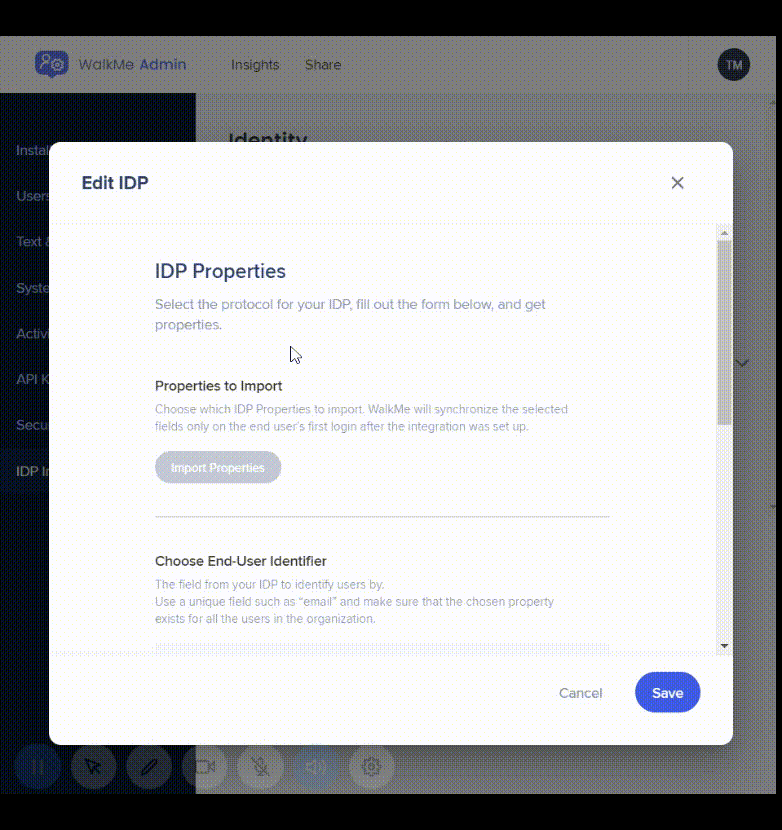
7. Selecciona los sistemas a los que deseas asignar la integración de IDP
Para cada sistema, puedes activar por separado la integración de IDP en los entornos deseados.
8. Activar o desactivar Forzar SSO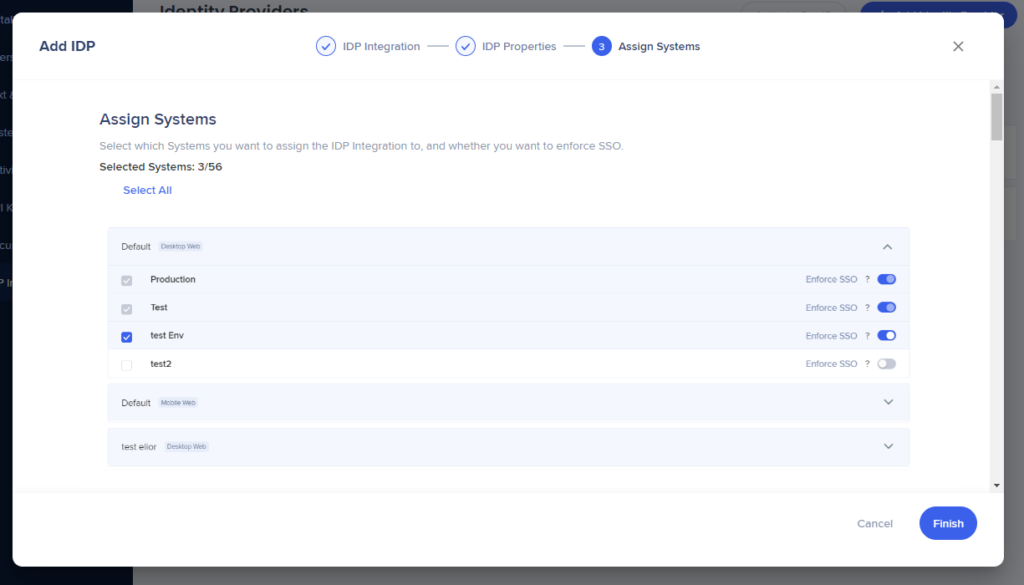
Nota
- IDP debe proporcionar la identificación de usuario más precisa, pero los números pueden no ser precisos cuando se desactiva Forzar SSO
- Cuando se desactiva Forzar SSO, los usuarios pueden utilizar aplicaciones sin autenticarse en su proveedor de IDP, y se generará un Id de WalkMe y se utilizará como identificador de usuario.
- Los usuarios pueden "omitir" la autenticación de IDP utilizando aplicaciones que no requieren autenticación en absoluto o iniciando sesión en la aplicación directamente a través del usuario/contraseña, sin pasar por el flujo de inicio de sesión de IDP.
9. Haz clic en "Finalizar"
10. Aparecerá un mensaje indicándote si el IDP se añadió con éxito o no
Nota
- Después de asignar sistemas, la configuración de UUID para los sistemas asignados se establece automáticamente en IDP y la configuración se publica, por lo que no se requiere ninguna acción adicional.
- La única forma de cambiar el UUID es anular la asignación del sistema del proveedor
- Ahora se puede segmentar el contenido utilizando los atributos importados en Insights y en el Editor en la sección Atributos de usuario >IDP con las condiciones de filtro adecuadas según el tipo de campo de datos configurado.
Segmentation
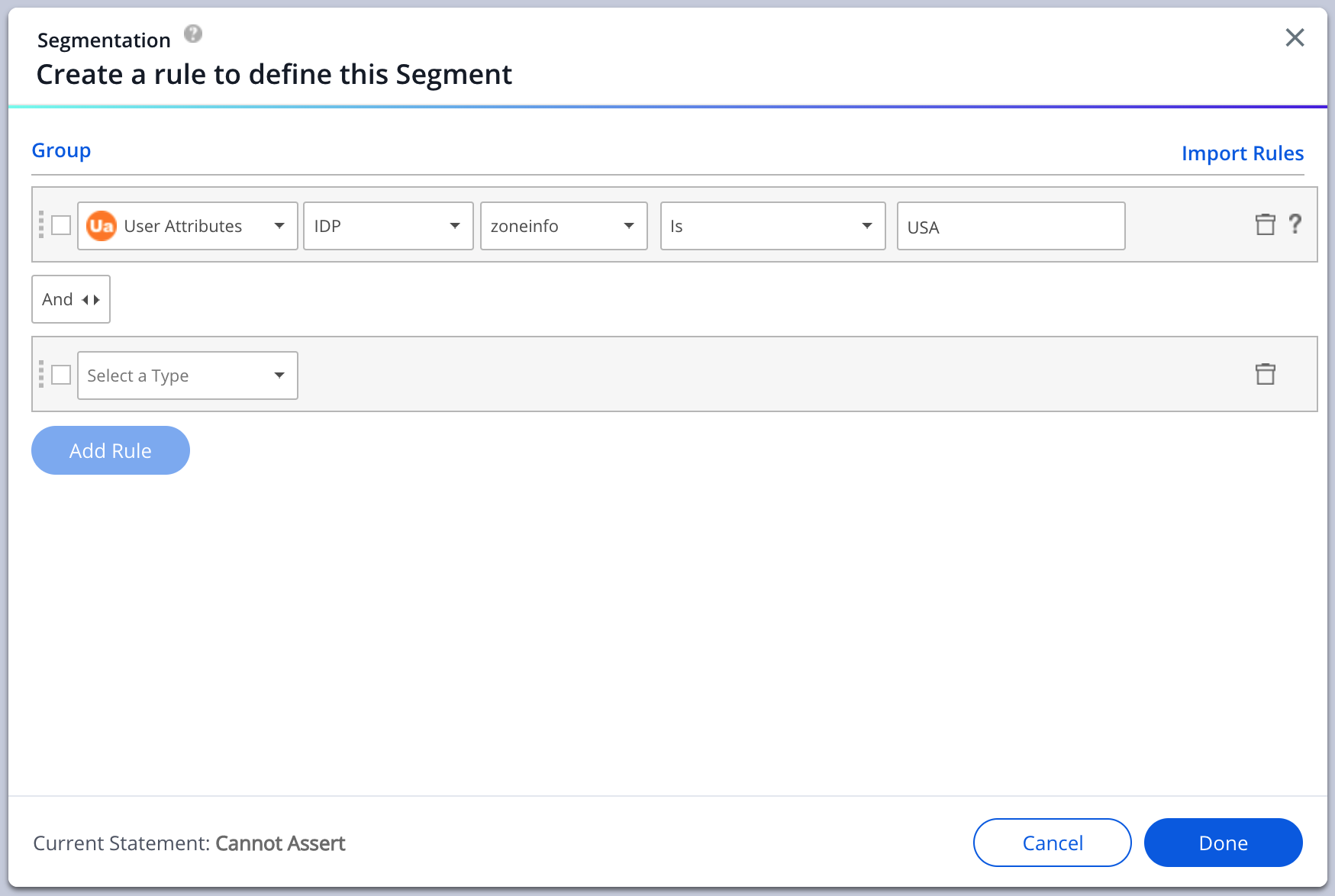
Consejo
- Para validar que los usuarios están siendo identificados por la integración y que se recopilan todos los atributos solicitados, se recomienda consultar la página de Usuarios en Insights en insights.walkme.com, donde se muestran todos los datos de los usuarios.
- Los usuarios se añaden a la tabla solo después de que haya finalizado la sesión, por lo que, tras configurar IDP, llevará algo de tiempo que se añadan los usuarios.
Insights Active Users Tab
Administración de un proveedor de identidades
Al pasar el cursor sobre la fila de un proveedor de identidades, podrás acceder a varias opciones:
- Eliminar
- Administrar asignación de sistema
- Importar propiedades
- icono
- Expandir
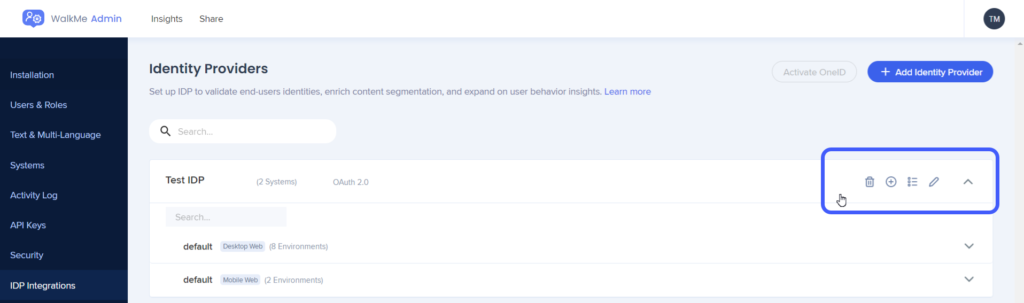
Eliminar
- Haz clic en el icono de la papelera para "eliminar" un proveedor de identidad
La eliminación requiere la Asistencia de WalkMe
- No es posible eliminar completamente un proveedor de identidad sin ponerse en contacto con la Asistencia de WalkMe.
- Antes de poder realizar la eliminación, el proveedor de identidad debe estar desasignado de todos los sistemas mediante la pantalla Administrar asignación de sistema
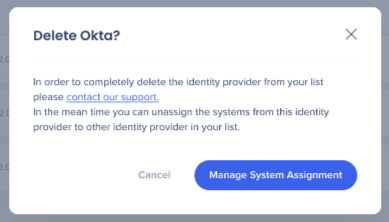
Administrar asignación de sistema
- Haz clic en el icono "+" para abrir la pantalla Administrar asignación de sistema
- Selecciona o deselecciona los sistemas que deseas asignar al proveedor de identidad
- También puedes utilizar el botón para Forzar SSO
- Haz clic en "Guardar cambios" una vez que hayas terminado
Nota
- Los usuarios no pueden administrar la asignación de sistemas para proveedores que no tienen propiedades importadas. - Primero deben importar las propiedades
- Después de asignar sistemas, la configuración de UUID para los sistemas asignados se establece automáticamente en IDP y la configuración se publica, por lo que no se requiere ninguna acción adicional.
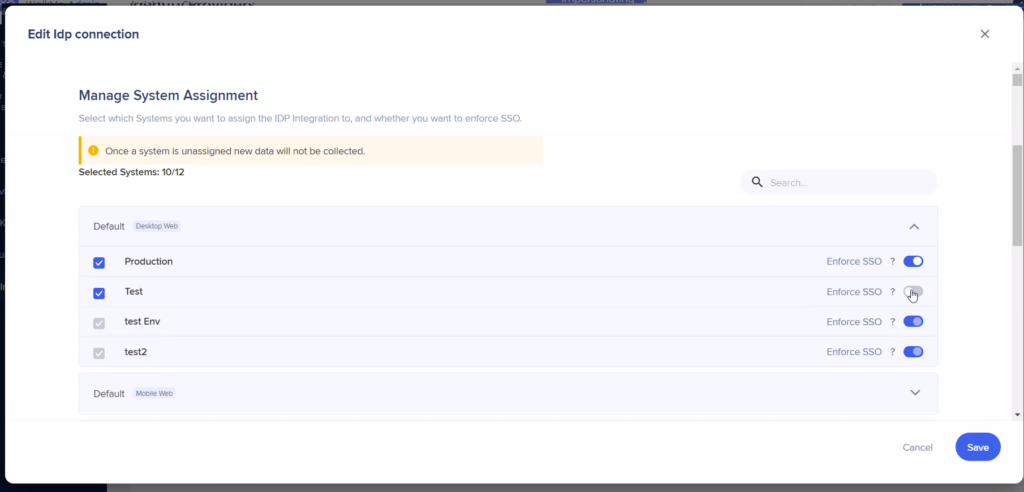
Importar propiedades
- Haz clic en el icono de la lista y luego en el botón "Importar propiedades" para editar o agregar propiedades importadas adicionales
Estos atributos se usarán para segmentar contenido y generar informes en Insights.
Nota
Es necesario para autenticarse con un usuario que esté asignado a la aplicación WalkMe por el lado del proveedor.

icono
- Haz clic en el icono de lápiz para editar los ajustes del proveedor de identidad.
- Podrás editar todos los campos completados en los ajustes iniciales del proveedor de identidad.
Nota
- Los usuarios no pueden gestionar la asignación del sistema para proveedores que no tienen propiedades importadas.
- Primero habrá que importar las propiedades.
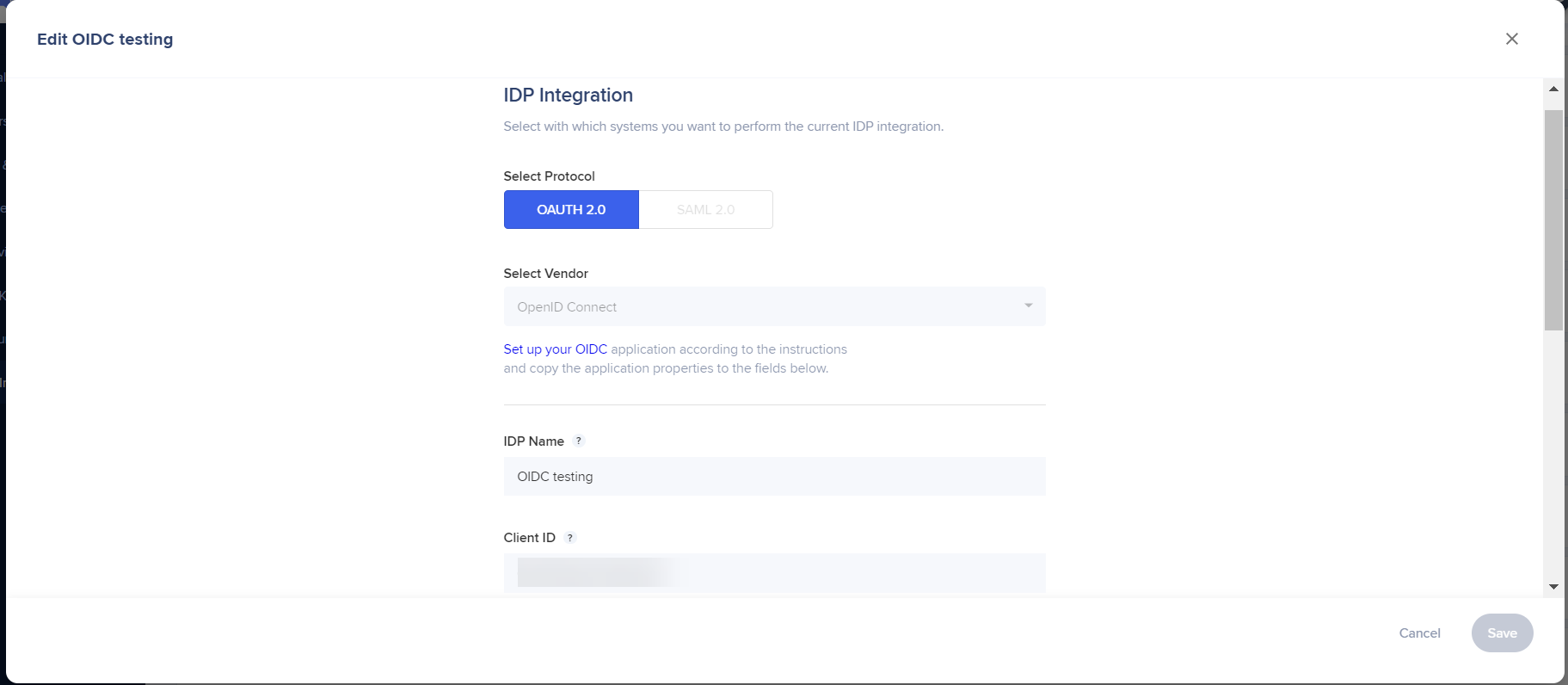
Expandir / Contraer Vista
- Utiliza el icono de flecha para abrir y contraer la vista expandida
- Cuando se expanda, verás todos los sistemas asignados a un proveedor de identidad y si se ha activado o no Forzar SSO
Notas técnicas
La integración de IDP de WalkMe admite el uso de varios protocolos de autenticación, incluidos OAuth 2.0, OpenID Connect y SAML, para autenticar usuarios con el proveedor de IDP de la organización y para obtener atributos de usuario que posteriormente pueden usarse para la segmentación y el análisis en WalkMe. Todos los proveedores de IDP que admitan estos protocolos deben trabajar con WalkMe. WalkMe admite el flujo iniciado por SP.
¿Qué es OAuth 2.0?
OAuth 2.0, que significa "Open Authorization", es un estándar diseñado para permitir que un sitio web o aplicación acceda a recursos alojados por otras aplicaciones web en nombre de un usuario. OAuth 2.0 es el protocolo estándar de la industria para autorización.
¿Qué es OpenID Connect?
OpenID Connect es una capa de identidad simple sobre el protocolo OAuth 2.0, que permite a las aplicaciones verificar la identidad de un usuario final basándose en la autenticación realizada por un servidor de autorización, así como también obtener información de perfil básica sobre el usuario final de manera interoperable y de manera similar a REST.
Actualmente, la integración de IDP admite los siguientes proveedores:
- Okta
- G-Suite
- ADFS
- AzureAD
- PingID
- Proveedores de identidad que utilizan OpenID
Además de OpenID Connect, el protocolo de autenticación más común es SAML.
SAML IDP Integration
Requisitos previos
Es necesario crear una aplicación IDP que sirva como "puente" entre IDP y el Centro de integración de WalkMe.
Hay un manual de instrucciones disponible en la pantalla de configuración del Centro de administración para todos los sistemas compatibles.
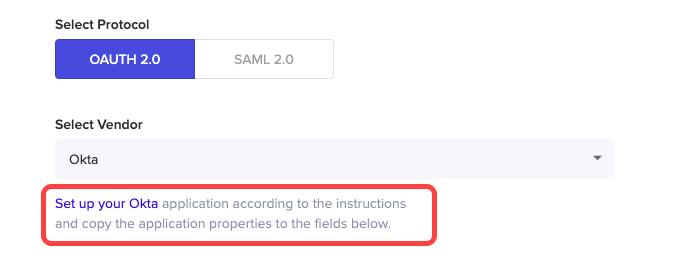
Configuración "Forzar SSO"
- Habilitado: la autenticación de IDP debe producirse antes de abrir páginas web a los usuarios, si no se reconoce el token de IDP, el usuario será redirigido a su página de inicio de sesión de IDP.
- Cada vez que el usuario no pueda autenticarse en el IDP por motivos como que el IDP estaba inactivo, se proporcionaron credenciales inválidas o el usuario no fue asignado a la aplicación del IDP, el SSO se desactivará durante 1 hora y el identificador de usuario se reducirá automáticamente al método alternativo "WalkMe ID" como recurso o WalkMe no se cargará, dependiendo de la configuración.
- Después de que haya transcurrido una hora, si el token IDP aún no se reconoce, el usuario será redirigido de nuevo a su página de inicio de sesión de IDP; de lo contrario, no será necesario iniciar sesión en el IDP.
- Desactivado: se realiza la autenticación de IDP al cargar la página, pero si no hay un token activo para IDP, el usuario no será redirigido a IDP. El identificador de usuario se reducirá automáticamente al método "WalkMe ID" o WalkMe no se cargará, dependiendo de la configuración.
Limitaciones
Cambiando el identificador de usuario
Cambiar el identificador de usuario afecta a la forma en que WalkMe identifica a los usuarios finales, ya que cada usuario está siendo reconocido como un nuevo usuario, vinculado a su nuevo valor de UUID. Esto podría dar lugar a que se restablezcan las reglas de reproducción automática o a que las tareas de incorporación completadas se muestren como incompletas.
- La extensión del navegador Safari no es compatible
- Los usuarios deben tener permisos de administrador para el Centro de administración
- El IDP debe configurarse en el sistema requerido
- Solo se admite un dominio de proveedor de IDP en el campo
- Los usuarios finales deben utilizar IDP para autenticarse en ese sistema
- Si tu empresa tiene CSP (Política de seguridad de contenido), bloqueará las llamadas al proveedor de IDP.
- Para superar esto, se debe añadir la URL correcta en los ajustes de CSP de la configuración de la extensión.
- Después de asignar sistemas, la configuración de UUID para los sistemas asignados se establece automáticamente en IDP y la configuración se publica, por lo que no se requiere ninguna acción adicional.
- Para que los cambios del IDP surtan efecto, los sistemas deben actualizarse a la última versión de WalkMe (esto se puede lograr mediante una publicación de ajustes).
- Para las cuentas Empresariales, debes marcar "Actualizar a la última versión de WalkMe" al publicar.
- Formatos compatibles con propiedades de tipo de fecha:
- 2018-02-20
- 2018-02-20T14:32:00
- 12/30/2018
- Los tipos de fecha de tipo cadena o número no son compatibles con el filtrado de Insights y la segmentación del editor
- Soporte web móvil:
- La web móvil se activará automáticamente después de completar la configuración de IDP
- Si se añade Web Móvil después de que ya se haya activado IDP / OneID, los usuarios deberán desactivar y luego reactivar IDP para soporte de Web Móvil
Nota sobre la autenticación de dos factores (2FA)
Para obtener la mejor experiencia de usuario, no se debe configurar 2FA en la aplicación WalkMe IDP para usuarios finales. Esto se debe a que la aplicación está diseñada para proporcionar una experiencia perfecta y optimizada para los usuarios, y la activación de 2FA puede introducir pasos adicionales o fricciones que podrían restar importancia a esta experiencia.
Resolución de problemas comunes
El usuario no está asignado
Para evitar que esto ocurra, todos los empleados deben ser asignados a WalkMe. La persona de TI de tu empresa debería poder ayudarte con esto modificando la configuración de acceso a la aplicación WalkMe en tu proveedor de IDP para todos los empleados.
No se encontró el EUID en el perfil de usuario
Para solucionar esto, puedes seleccionar un EUID diferente, disponible para todos los empleados asignados a WalkMe, o puedes añadir individualmente la información faltante a los usuarios correspondientes.
Cliente / Claves secretas caducadas
Si la clave está caducada, tendrás que crearla y luego actualizar las nuevas claves en la conexión IDP relevante en la página Integraciones de IDP en el Centro de administración de WalkMe.
Cliente / Claves secretas no válidas
Asegúrate de haber copiado las claves correctas y luego pégalas en la conexión de IDP relevante en la página Integraciones de IDP en el Centro de administración de WalkMe.